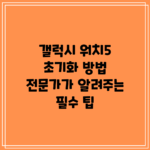인터넷 바로가기 아이콘은 우리의 웹 서핑을 더욱 편리하게 만들어주는 중요한 도구입니다. 매일 많은 웹사이트를 방문해야 하는 상황에서 주소를 일일이 입력하는 것은 매우 번거롭게 느껴질 수 있어요. 이럴 때, 인터넷 바로가기 아이콘을 활용하면 손쉽게 원하는 웹페이지에 접근할 수 있습니다. 그렇다면 어떻게 바로가기 아이콘을 만들어 효율적으로 검색할 수 있을까요? 오늘은 이 방법에 대해 자세히 알아보겠습니다.
💡 웹 서핑을 더 효율적으로 하는 팁과 프로그램을 알아보세요.
인터넷 바로가기 아이콘의 필요성과 장점
인터넷 바로가기 아이콘은 우리가 웹 서핑을 더 편리하게 할 수 있도록 도와주는 유용한 도구예요. 이런 아이콘들은 사용자가 자주 방문하는 웹사이트를 쉽게 찾고 접속하도록 해 주죠. 특히 스마트폰과 컴퓨터를 사용하면서 시간과 노력을 절약할 수 있는 방법 중 하나예요.
필요성
-
즉각적인 접근: 인터넷 바로가기 아이콘을 활용하면 원하는 웹사이트에 몇 번의 클릭만으로 접근할 수 있어요. 예를 들어, 자주 사용하는 뉴스 사이트나 소셜 미디어 플랫폼을 아이콘으로 만들어놓으면, 검색하거나 즐겨찾기를 찾을 필요 없이 한 번에 들어갈 수 있죠.
-
시간 절약: 매번 URL을 입력하거나 복잡한 과정을 거치지 않고 바로가기 아이콘을 클릭함으로써 시간을 절약할 수 있어요. 여러 개의 브라우저를 사용할 필요 없이 바탕화면에서 원하는 사이트에 바로 접근할 수 있답니다.
-
정리된 바탕화면: 여러 웹사이트를 방문하던 중 편리하게 바탕화면에 정리된 아이콘을 두면 직관적으로 어느 사이트에 접근할지 선택하기 쉬워요. 눈에 띄는 아이콘들이 있으면 그에 따라 의사결정이 빠르게 이루어질 수 있죠.
장점
-
사용자 편의성: 아이콘을 클릭하는 것만으로 특정 웹사이트에 접근할 수 있기 때문에, 더 많은 사람들에게 친숙하고 편리해요.
-
간결함: 복잡한 접근 경로를 생략할 수 있어요. 예를 들어, 자주 쓰는 전자우편 서비스나 업무 관련 도구들을 바탕화면에 놓으면 하나의 클릭으로 바로 업무에 진입할 수 있죠.
-
커스터마이즈 가능: 사용자가 원하는 아이콘으로 바꿀 수 있기 때문에, 중요한 웹사이트를 쉽게 인식하고 사용할 수 있어요. 디자인이나 아이콘의 모양을 개인의 취향에 맞게 조정할 수도 있답니다.
-
디지털 환경의 생산성 향상: 수많은 사이트를 효과적으로 관리하고 접근할 수 있으므로, 작업의 효율이 높아져요. 불필요한 시간 낭비를 줄이고 웹 서핑의 흐름을 매끄럽게 만들어 준답니다.
필요성과 장점을 종합적으로 살펴보면, 인터넷 바로가기 아이콘은 웹 서핑을 훨씬 더 편리하고 효율적으로 만들어주는 중요한 도구라는 것을 알 수 있어요. 이러한 아이콘을 적절히 활용한다면, 사용자에게 많은 이점과 편리함을 제공할 수 있답니다.
💡 지속 가능한 건축의 미래와 혁신적인 기술을 알아보세요.
사용의 편리함
인터넷을 이용하는 현대인들에게 웹사이트 바로가기 아이콘은 필수입니다. 번거로운 주소 입력 없이도 손쉽게 원하는 사이트에 방문할 수 있기 때문이에요. 이러한 편리함은 특히 자주 방문하는 사이트가 여러 개일 경우 더 중요하게 다가옵니다.
- 시간 절약: 클릭 한 번으로 원하는 정보를 바로 얻을 수 있어요.
- 효율적 관리: 여러 사이트를 정리하고 관리하기가 쉬워요.
- 모바일과 PC에서의 유연성: 모두에서 동일하게 사용할 수 있다는 점이 큰 장점이죠.
웹 탐색 경험 제공
바로가기 아이콘을 통해 자주 방문하는 사이트에 쉽게 접근할 수 있어요. 이로 인해 웹 탐색의 효율성이 크게 향상됩니다. 누구나 복잡한 검색 과정 없이 원하는 웹페이지에 한 번의 클릭으로 이동할 수 있다는 것은 정말 매력적인 요소이죠.
액세스 용이성
아이콘은 바탕화면뿐 아니라 모바일 기기에서도 쉽게 설정할 수 있어요. 이는 사용자에게 더욱 빠르고 유용한 정보를 제공합니다. 필요한 정보에 신속하게 접근할 수 있는 환경을 만들어주는 것이 바로 바로가기 아이콘의 핵심 역할이에요.
바로가기 아이콘 생성 방법
바로가기 아이콘을 생성하는 방법은 다양한 운영 체제와 웹 브라우저에 따라 조금씩 다를 수 있어요. 여기에서는 일반적으로 많이 사용되는 방법을 정리해보았어요.
| 운영 체제/브라우저 | 방법 | 자세한 설명 |
|---|---|---|
| Windows (Chrome) | 1. Chrome으로 웹사이트 열기 2. 주소창 오른쪽의 세 점 클릭 3. ‘더보기 도구’ 선택 4. ‘바로가기 만들기’ 클릭 |
이 방법으로 사이트 이름과 아이콘을 사용해 바탕화면에 바로가기 아이콘을 만들 수 있어요. |
| Windows (Edge) | 1. Edge로 원하는 웹사이트 열기 2. 주소창에서 웹사이트 주소 드래그하여 바탕화면으로 이동 |
드래그 한 번으로 간편하게 아이콘을 만들 수 있으니 매우 편리해요! |
| macOS (Safari) | 1. Safari로 웹사이트 열기 2. 주소창의 URL 드래그하여 바탕화면에 놓기 |
mac에서는 아주 간단하게 URL을 드래그하는 방식으로 만들 수 있어요. |
| Android | 1. Chrome으로 웹사이트 열기 2. 메뉴 버튼 클릭 (세 점) 3. ‘홈 화면 추가’ 선택 |
이동 중에도 쉽게 사용할 수 있어서 모바일의 장점이죠! |
| iOS | 1. Safari로 웹사이트 열기 2. 하단의 공유 버튼 클릭 3. ‘홈 화면에 추가’ 선택 |
아이콘에 적절한 이름을 지정할 수 있어서 개인화가 가능해요! |
바로가기 아이콘 생성은 웹서핑을 훨씬 더 편리하게 만들어 줘요. 각 방법에 따라 생성된 바로가기 아이콘을 통해 언제든지 신속하게 원하는 웹사이트에 접근할 수 있어요.
여기서 주의해야 할 점은 각 브라우저의 설정이나 버전에 따라 약간의 차이가 있을 수 있다는 것이에요. 하지만 기본적인 방법은 모두 유사하니, 어렵지 않게 따라할 수 있을 거예요.
💡 당신의 키보드를 스타일리시하게 변신시킬 디자인을 찾아보세요!
바로가기 아이콘 디자인 팁
아이콘의 디자인도 중요한 요소입니다. 일관성 및 색상 조합 등을 고려하여 디자인을 하시면 사용자 친화적일 수 있어요.
- 일관성 유지: 여러 웹사이트에 걸쳐 스타일을 동일하게 유지하는 것이 좋습니다. 사용자가 아이콘을 쉽게 인지할 수 있게 되죠.
- 색상 조합: 적절한 색상은 주목성을 높입니다. 예를 들어, 금융 관련은 단정한 색이 좋고, 소셜 미디어는 활기찬 색을 선택하세요.
- 형태 및 크기: 간단하고 직관적인 형태를 선택하고, 사용자 화면에 맞춰 조정해야 해요.
바탕화면 정리의 장단점
바탕화면 정리는 우리의 작업 환경을 쾌적하게 만들어주는 중요한 요소에요. 그렇지만 이러한 정리에는 장단점이 존재하는데요. 어떤 점들이 있는지 알아볼까요?
장점
-
정돈된 작업 환경
바탕화면이 정리되어 있으면 시각적으로 깔끔해 보여요. 이렇게 되면 더 집중이 잘 되고, 필요한 아이콘을 빠르게 찾을 수 있어서 효율성이 증가해요. -
신속한 접근성
자주 사용하는 파일이나 프로그램이 바탕화면에 정리되어 있으면, 클릭 한 번으로 빠르게 접근할 수 있어요. 주요 아이콘을 한 곳에 모아두면 작업 속도가 빨라져요. -
정신적 안정감
혼란스러운 바탕화면은 스트레스를 유발할 수 있어요. 정리된 환경은 마음을 편안하게 해주고, 업무에 대한 스트레스를 줄여줄 수 있어요. -
효율적인 업무 흐름
작업 중 필요 없는 아이콘을 제거하고, 중요한 것만 남기면 업무 흐름이 한층 더 매끄럽게 진행돼요. _ -
배경 이미지로서의 활용
바탕화면이 정리되어 있다면, 배경 이미지나 테마를 더욱 잘 감상할 수 있어요. 멋진 배경을 즐길 수 있는 여유가 생긴답니다.
단점
-
시간 소모
바탕화면을 정리하는 데에 상당한 시간과 노력이 필요할 수 있어요. 많은 파일을 분류하고 정리하는 과정에서 시간 낭비가 발생할 수 있어요. -
정리의 지속성 부족
일단 정리해도 사용하다 보면 다시 어질러질 수 있어요. 계속해서 정리하는 습관을 유지해야 해요. 그렇지 않으면 다시 원래 상태로 돌아갈 수 있어요. -
혹시 모를 삭제의 위험
아이콘이나 파일을 정리하다 보면 실수로 중요한 파일을 삭제할 수 있어요. 이렇게 되면 다시 복구하기 어려운 상황이 발생할 수도 있어요. -
다양한 사용 패턴에 불편함
개인의 사용 패턴에 따라 정리된 바탕화면이 오히려 불편할 수 있어요. 자주 사용하는 프로그램이 바탕화면에 있을 때 쉽게 접근하기도 하거든요. -
종합적인 관리 필요
정리를 위해서는 효과적인 관리가 필요해요. 다소 복잡한 경우에는 특정 관리 프로그램을 사용해야 할 수도 있으니 주의가 필요해요.
정리하면, 바탕화면 정리는 작업 효율성을 높이고, 시각적인 편안함을 주지만, 그 과정에서 겪는 불편함과 시간 소모도 간과해서는 안 되는 것이죠. 바탕화면을 정리할 때는 이러한 장단점을 잘 고려해서 진행하는 것이 중요해요!
💡 삼성화재 다이렉트 보험의 긴급출동 서비스는 얼마나 빠를까요? 실제 이용자의 생생한 이야기를 들어보세요.
장점
- 즉시 접근: 필요할 때 즉시 사용 가능합니다.
- 심리적 안정: 정리된 환경이 주는 안정감은 집중력을 높여 줍니다.
단점
- 혼란스러움: 지나치게 많은 아이콘은 오히려 혼란을 초래할 수 있어요. 따라서 필요한 수만큼만 두는 것이 좋습니다.
효율적인 바탕화면 관리 방법
- 폴더 활용: 관련 아이콘을 그룹별로 배치해서 정리하는 방법을 추천합니다.
- 정기 점검: 정기적으로 불필요한 아이콘을 삭제하고 정리하면 더욱 효과적이에요.
결론
이번 글을 통해 인터넷 바로가기 아이콘의 필요성과 장점, 생성 방법, 그리고 바탕화면 정리의 장단점을 알아보았어요. 이러한 정보는 우리 생활에서 보다 효율적으로 웹 서핑을 즐기기 위한 많은 도움이 되었을 거예요.
결론적으로, 인터넷 바로가기 아이콘은 사용자의 편의성을 극대화해 주는 중요한 도구입니다. 웹사이트에 쉽게 접근할 수 있게 도와주며, 불필요한 단계를 줄여주기 때문이죠. 특히, 웹 서핑을 자주 하는 사람에게는 필수적인 요소가 되어 갈 수 있어요.
- 편리한 접근성: 자주 방문하는 사이트를 쉽게 찾을 수 있어요.
- 시간 절약: 클릭 몇 번으로 필요한 정보를 얻을 수 있으니 시간 관리에 도움이 돼요.
- 깔끔한 바탕화면: 잘 정리된 아이콘이 바탕화면을 깔끔하게 만들어 줘요.
이러한 장점 덕분에 인터넷 바로가기 아이콘은 디지털 생활을 더욱 쾌적하고 효율적으로 만들어 주는 필수적인 요소라고 할 수 있어요. 앞으로는 개인의 필요에 맞게 바로가기 아이콘을 잘 활용하여, 보다 나은 웹 서핑 경험을 누리시길 바라요.
자주 묻는 질문 Q&A
Q1: 인터넷 바로가기 아이콘을 사용하는 이유는 무엇인가요?
A1: 인터넷 바로가기 아이콘은 웹사이트에 즉각적으로 접근할 수 있게 도와주며, 시간을 절약하고 바탕화면을 깔끔하게 유지하는 데 유용합니다.
Q2: 어떻게 인터넷 바로가기 아이콘을 생성하나요?
A2: 각 운영 체제와 브라우저에 따라 방법이 다르지만, 일반적으로 웹사이트를 열고, 메뉴에서 ‘바로가기 만들기’ 또는 ‘홈 화면에 추가’를 선택하면 아이콘을 생성할 수 있습니다.
Q3: 바탕화면 정리의 장점은 무엇인가요?
A3: 바탕화면을 정리하면 작업 환경이 깔끔해지고, 필요한 아이콘을 빠르게 찾을 수 있어 집중력과 효율성이 증가합니다.